Buenas! la verdad que no uso Mandriva hace muuucho (Desde que era Mandrake solo..) y no se que te instala por defecto. Para poder escribir en una particion NTFS necesitas ntfs-3g, el ultimo Ubuntu te lo instala por defecto es por eso que te monta la participacion con permisos de escritura y lectura automaticamente.
El archivo /etc/fstab es en donde estan listadas las particiones que el sistema va a montar, y a la vez los permisos de cada particion.
En tu caso deberias cambiar las lineas de NTFS por algo como lo siguiente:
Código:
/dev/sda1 /mnt/hd ntfs-3g silent,umask=0,locale=es_ES.utf8 0 0
que basicamente le esta diciendo que monte la particion /dev/sda1 en /mnt/hd que use el driver de ntfs3g
Aca Te dejo algo que saque de
esta pagina
¿Que es el FSTAB?
El fstab es el archivo donde se guardan los diferentes datos sobre el montaje de los dispositivos físicos.
Pese a lo que mucha gente piensa, el fstab no es tan solo de Linux, si nos que se encuentra en diversas plataformas, como la plataforma BSD o la Solaris.
COMPONENTES DEL FSTAB
El fstab se compone de 6 secciones:
file system: Es el lugar donde se encuentra el dispositivo físico a montar, como por ejemplo
/dev/hda1, /dev/sda, etc.
mount point: Es el punto de montaje donde sera montado el dispositivo físico, este punto de montaje puede ser desde una carpeta del sistema como una carpeta creada por el usuario o el root, es decir, el punto de montaje es aquel que el usuario desee que sea.
type: Es el tipo de archivo con el que sera montado el dispositivo físico, este puede ser muy diverso, como por ejemplo, ext, swap, reiserf, etc.
options: Son las opciones con las que sera montado el dispositivo físico, existen muchas y diversas opciones. Las opciones mas usadas serán vistas mas adelantes en este mismo tutorial.
dump: Esta opcion solo puede poseer el valor 0 o 1, en ella se guardan los errores en tiempo de sistema que ha reportado el sistema de archivos. Al activarlo (1) se hará un backup con las opciones, creando backup por si surge algún tipo de problema, lo normal es tenerlo desactivado (0), ya que rara vez se produce un error.
pass: Esta opción al igual que la anterior tan solo puede poseer el valor 0 o 1. Si la activamos (1) el sistema realizara una pasada cada X desmontadas o si el dispositivo a sido desmontado incorrectamente para comprobar su integridad. En caso de estar desactivado (0), el sistema no realizara nunca ninguna pasada para comprobar la integridad del dispositivo físico, por ello es recomendable tenerlo en activado (1).
OPCIONES DEL FSTAB
Las opciones son especificadas en la sección numero 4: Options (al final del tutorial veremos ejemplos sobre lineas del fstab para montar diversos dispositivos como cd-roms o pendrives).
Las opciones mas usadas son las siguientes
defaults: Esta opción es la unión de las opciones rw,suid,dev,exec,auto,nouser y async.
rw: READ-WRITE. Con esto montamos la partición para que sea posible tanto leer como escribir en el dispositivo físico, esta opción es muy usada con dispositivos que permiten la escritura como por ejemplo los pendrive o los disquets, ya que sin esta opción, no podríamos guardar datos en dichos dispositivos.
ro: READ-ONLY. Con esta opcion hacemos que no se pueda escribir en el dispositivo, que tan solo se pueda leer.
noexec: Impide la ejecución de cualquier archivo en el dispositivo en el que esta opción sea activada, esta opción suele ser muy útil cuando en una misma maquina diversos usuarios tienen acceso a un mismo dispositivo y no queremos que estos puedan ejecutar archivos en los dispositivos, con esto ganamos en seguridad, ya que impedimos que los usuarios puedan ejecutar cualquier tipo de archivo “maligno” a través del cual lo que realmente quiere conseguir es escalar privilegios en el sistema, por ejemplo.
nodev: con esto impedimos que puedan usarse nodos de dispositivo en el sistema de archivos, es decir, con esta opción impedimos que se interpreten los dispositivos especiales de bloques y de caracteres presentes en el dispositivo.
dev: Opción contraria a nodev, es decir, al activar esta opción permitimos que puedan usarse nodos de dispositivo en el sistema de archivos, o, lo que es lo mismo, que se interpreten como tal los dispositivos especiales de bloques y de caracteres presentes en el dispositivo.
auto: Con esta opción hacemos que el dispositivo que la contenga sea iniciado SIEMPRE que se inicie el sistema, es decir, cada vez que este sea encendido.
no auto: Esta es la opción contraria a auto, con ella hacemos que el dispositivo no sea montado al iniciarse el sistema, y tan solo sera montado en el momento en el que le vayamos a dar uso, esta opción suele ser usada con dispositivos como las disqueteras, cd-roms, pendrives..., es decir, todos aquellos dispositivos que no es necesario que se monte con el arranque del sistema.
user: Permite a cualquier usuario del sistema montar o desmontar un dispositivo físico sin necesidad de ser root, esta opción es muy útil para dispositivos de uso frecuente, como cd-roms o disquetes.
uid=X: Con esta opción indicamos que tan solo el usuario o el grupo con el uid especificado tiene el control sobre los archivos del dispositivo.
async: Con esto hacemos que las operaciones que realicemos no se hagan de forma asíncrona, es decir, en el mismo momento en que las realizamos, si nos que pueden ser realizada mas adelante.
sync: Es la opción contraria a async, con esta opción conseguimos que todas las modificaciones que hagamos sean “in situ” es decir, realizadas en el mismo momento en que sean realizadas.
EJEMPLOS FSTAB
Ahora ya sabemos de que se compone el fstab así y como las opciones mas comunes que este suele tener vamos a ver un par de ejemplos, estos ejemplos serán el de un cd-rom así y como el de un pendrive.
Antes de nada decir que las secciones son separadas a través del tabulador, según vemos en el encabezamiento del fstab es así
# <file system> <mount point> <type> <options> <dump> <pass>
muy bien, ahora pasemos a los ejemplos:
CD-ROM
el cd-rom sera montado en /media/cdrom0, asi que suponemos que esa carpeta existe, si nos podéis montarlo en cualquier otra o crear esa misma carpeta.
# <file system> <mount point> <type> <options> <dump> <pass>
/dev/hdd /media/cdrom0 iso9660 ro,user,noauto 0 0
aja, veamos como ha sido montado el cd-rom, para empezar el dispositivo físico se encuentra en /dev/hdd y sera montado en /media/cdrom0, el tipo sera iso9660, las opciones serán:
ro = solo lectura
user=cualquier usuario del sistema puede montar/desmontar así como usar este dispositivo
noauto= no sera montado montado con el sistema, es decir, sera montado solo cuando su uso sea necesario.
Después, dump esta desactivado al igual que pass, estas opciones ya han sido explicadas, asi que no volveremos a hacerlo.
PENDRIVE:
Ahora veremos como montar un pendrive, y este sera el ultimo ejemplo que realizaremos, suponemos que tenemos creada la carpeta pendrive en /mnt, esta vez no explicaremos las opciones usadas, simplemente os mostrare como esta montada en mi caso:
# <file system> <mount point> <type> <options> <dump> <pass>
/dev/sda /mnt/pendrive auto rw,user,noauto 0 1